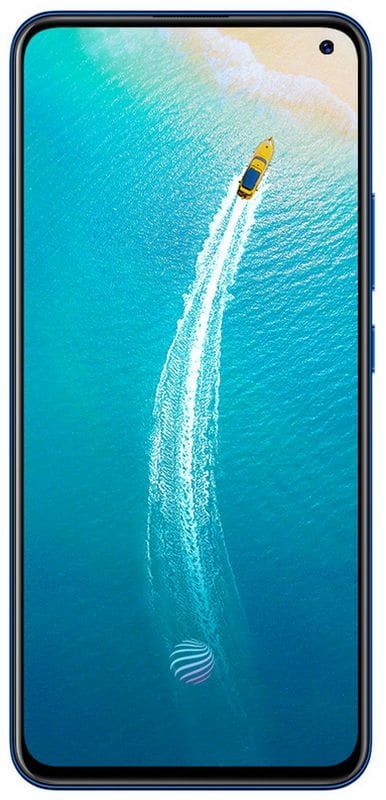Samouczek: Jak wpisać symbol rupii indyjskiej (₹)
Zastanawiasz się nad wpisaniem symbolu rupii indyjskiej? INR Rupia indyjska przynosi nowy symbol ₹ , która została uruchomiona 15 lipca 2010 roku. Teraz można znaleźć symbol rupii w walutach lub monetach indyjskich. Wszyscy przyjęli nowy symbol INR.
Z pewnością możesz mieć problemy z wyświetlaniem Unicode. Jeśli zamiast symbolu Rupii pojawia się inny znak - oznacza to, że Twój komputer nie obsługuje jeszcze Unicode. Powinieneś włącz obsługę języków indyjskich tylko po to, aby móc pisać w językach indyjskich.
W dzisiejszych czasach każdy chce wiedzieć, jak wpisać symbol rupii indyjskiej (₹) na komputerach PC. Jednak prowadzi cię to do Unicode i innych strategii pisania nowego symbolu rupii.
Wpisz symbol rupii indyjskiej w MS Word:
Istnieje wiele sposobów na wpisanie symbolu rupii indyjskiej w programie MS Word. Wybieraj!
Pobierz lub zainstaluj aktualizację systemu operacyjnego Windows
Po korzystaniu z systemu Windows 7 lub Windows Vista chcesz zainstalować aktualizację tego symbolu, aby symbol Rupii był doskonale wyświetlany w programie MS Word. Link do pobrania aktualizacji to tutaj .
Ustaw układ klawiatury na angielski (Indie)
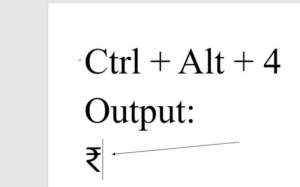
Jeśli chcesz wpisać symbol rupii, chcesz ustawić układ klawiatury na angielski, gdy znak symbolu rupii jest dostępny tylko w układzie klawiatury indyjskiej.
Metoda 1: Skrót do symbolu
Niektóre nowe klawiatury mają klawisz z symbolem rupii, być może obok znaku dolara ($).
Ctrl + Wszystko + ₹
Naciśnij jednocześnie klawisze Ctrl, Alt i ₹. Jeśli Twoja klawiatura jest stara lub symbol ₹ nie istnieje, użyj klawisza 4.
Ctrl + Wszystko + 4
Przed wypróbowaniem tego rozwiązania nie zapomnij ustawić klawiatury na układ angielski (Indie).
aplikacje takie jak mobdro na Androida
Metoda 2: Alternatywny skrót
Naciśnij jednocześnie klawisze Alt i ₹ po prawej stronie. Działa z ustawieniem układu klawiatury w języku angielskim (Indie).
Metoda 3: Użyj skrótu Alt
Skrót klawiaturowy służący do wprowadzania symbolu ₹ to Alt 8377 .
Alt 8377 (Można również użyć lewego klawisza Alt).
Naciśnij lewy klawisz Alt i wprowadź 8377 na klawiaturze numerycznej .
Metoda 4: Użyj Unicode
W przypadku symbolu rupii indyjskiej Unicode to U + 20B9 . Wejście 20B9 i uderz w lewą stronę Wszystko klucz i alfabet X . Wpisz 20B9 i naciśnij Alt + x (naciśnij i przytrzymaj lewy klawisz Alt, a następnie naciśnij klawisz x).
Metoda 4: U se urok
Charmap jest znany jako mapa postaci. Jest to narzędzie systemu Windows do przeglądania znaków czcionek zainstalowanych na komputerze. Możesz po prostu znaleźć kod Alt, aby je wprowadzić i skopiować i wkleić znak.
Krok 1:
Udaj się do wyszukiwania systemu Windows i wprowadź Charmap uruchomić aplikację. Z drugiej strony, dane wejściowe charmap w Windows Uruchom (przejdź do menu Start, aby go znaleźć) i naciśnij Enter, aby go uruchomić.
Krok 2:
Następnie wybierz czcionkę Times New Roman, Arial, Verdana lub Tahoma.
Krok 3:
Stuknij opcję Widok zaawansowany.
Krok 4:
W polu wprowadzania danych Przejdź do Unicode wpisz 20B9, aby podświetlić symbol Rupii.
fajne nazwy klanów zderzenie klanów
Krok 5:
Wybierz i skopiuj (Ctrl + C) do schowka.
Krok 6:
Następnie Ctrl + V lub wklej go w żądane miejsce.
Jak wpisać symbol rupii indyjskiej w HTML

Jeśli jesteś programistą, możesz napisać indyjską walutę w formacie HTML. Wielu programistów nadal używa małego obrazu ikony, aby pokazać symbol rupii indyjskiej. Ale nie chcesz tego robić, ponieważ jest dostępny Unicode dla znaku rupii indyjskiej. Jeśli chcesz używać tego znaku na stronie internetowej. Następnie kod HTML do tego jest ₹ (średnik jest również częścią kodu). Bardzo prostsze jest wpisanie znaku rupii w Unicode. Zapisuje również żądanie HTTP.
Jak naprawić, jeśli symbol rupii Unicode nadal się nie pojawia?
Z pewnością możesz mieć problemy z wyświetlaniem Unicode. Oprócz symbolu Rupii otrzymujesz inne symbole, co oznacza, że Twój komputer nie ma jeszcze włączonej obsługi Unicode. Powinieneś włącz obsługę języków indyjskich aby móc pisać w językach indyjskich (w Unicode).
Wniosek:
Myślę, że wszystko będzie działać idealnie i możesz łatwo wpisać symbol rupii indyjskiej w programie Microsoft Word, Microsoft Excel, Notatnik i HTML bez tworzenia żadnego problemu. Jeśli masz pytania lub pytania związane z tym przewodnikiem, daj nam znać w sekcjach komentarzy poniżej!
Przeczytaj także: